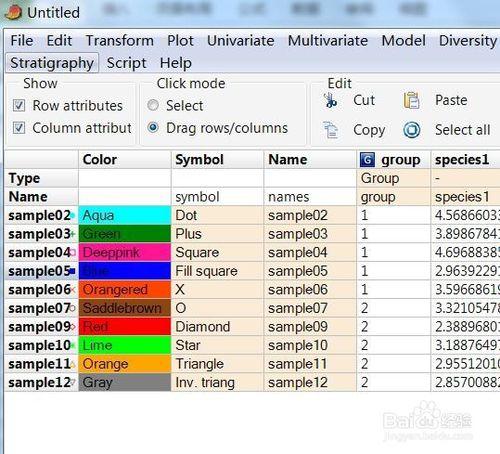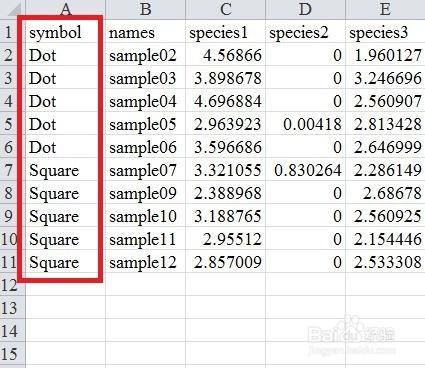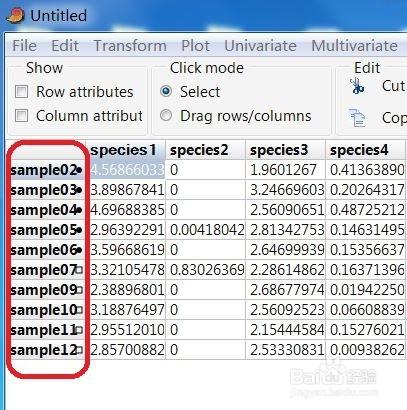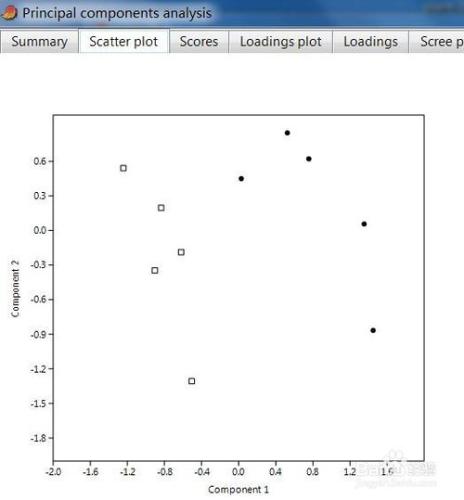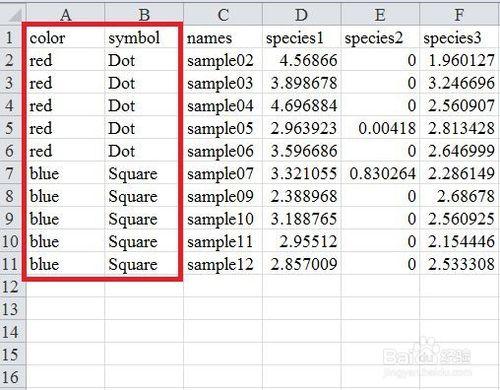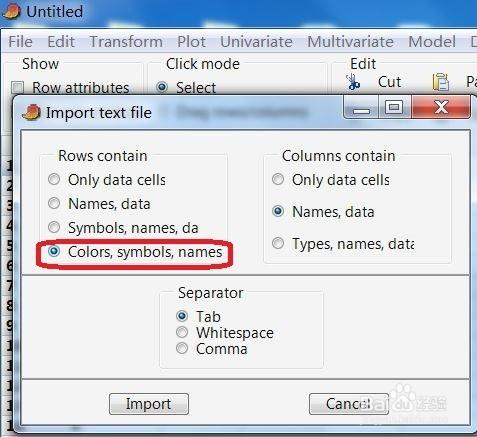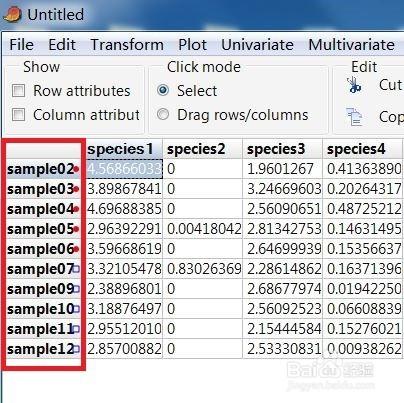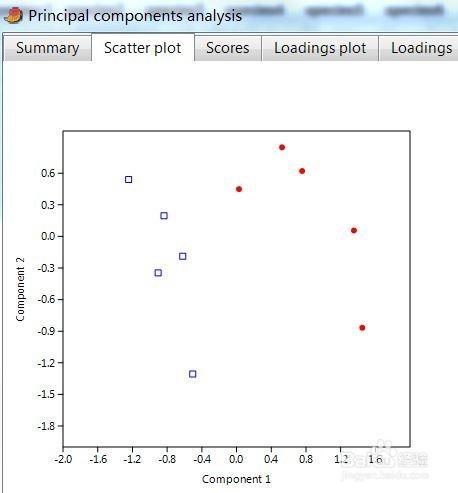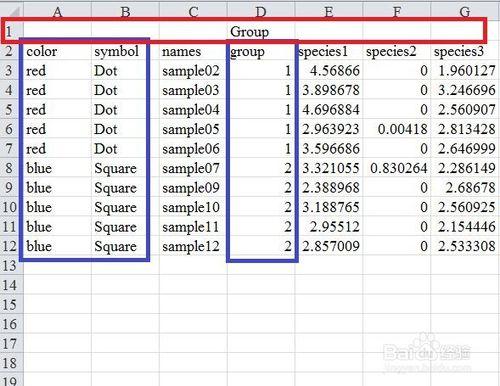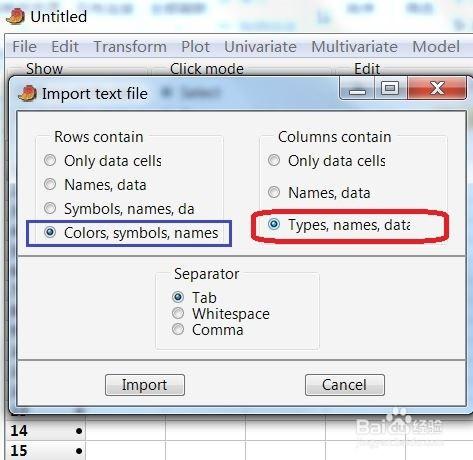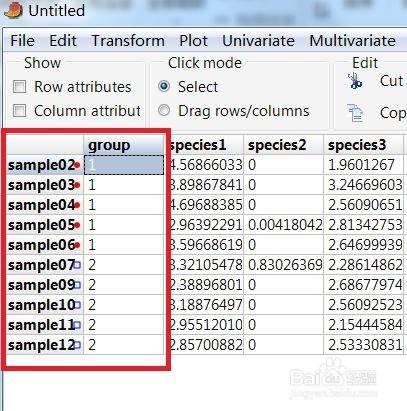Past軟體v3.x以上版本可以在匯入資料的同時匯入每行的顏色(即Color,如圖)、符號(即Symbol,常見形狀英文寫法如圖)資訊,以及列的型別(常見的是分組Group)。也就是說,我們可以先在Excel裡填寫好這些資訊,減少了在Past裡一個個設定這些資訊的繁瑣操作。
工具/原料
Past軟體
Excel
方法-設定符號的形狀
如圖,在行名稱(names)前插入新列symbol,內容為形狀符號的英文(Dot是實心圓點,Square是空心方塊),然後儲存
用Past開啟上述檔案,左邊(Rows contain)選擇第三項
匯入後,行名稱後面出現設定的符號
Past作圖時會自動用設定的符號來顯示每個點,本例為PCA圖
方法-設定行的顏色
如圖,在行名稱(names)前依次插入新的兩列(color和symbol,注意順序),然後儲存
用Past開啟上述檔案,左邊(Rows contain)選擇第四項
匯入後,行名稱後面出現設定的符號及顏色
Past作圖時會自動用設定的符號及顏色來顯示每個點,本例為PCA圖
方法-設定列的型別
前面兩種方法雖然設定了顏色和符號,但是並沒有給樣品分組。
本例將介紹在設定顏色和符號的基礎上,加上分組資訊。當然,不設定顏色和符號也是可以加分組的。
如圖,在第一列上面增加新的一列,在代表分組的那一列(即行名稱後面)的第一個單元格寫上Group,然後儲存。
用Past開啟上述檔案,左邊(Rows contain)選擇第四項,右邊(Columns contain)選擇第三項
如圖,多了Group列,這樣就可以用Past做需要分組的分析了
注意事項
顏色和形狀的英文以Past軟體裡的為準
注意列的順序